Odprite neko simpatično sliko, ki jo boste uporabili za Valentinovo čestitko.
|
|||||
 |
|||||
|
|||||
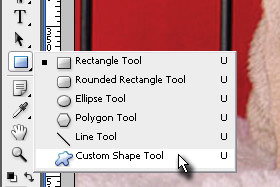 Izberite orodje Custom Shape Tool.
|
|||||
|
|||||
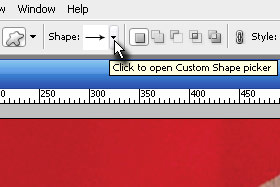 Zgoraj v orodni vrstici kliknite na izbirnik oblik (glej sliko)... |
|||||
|
|||||
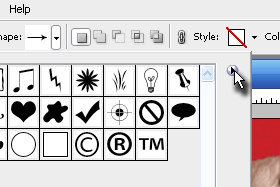 ...in nato kliknite na malo puščico (glej sliko)... |
|||||
|
|
|
|||||
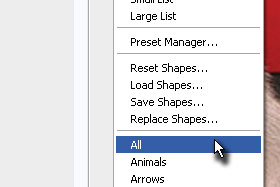 ...ter izberite All. |
|||||
|
|||||
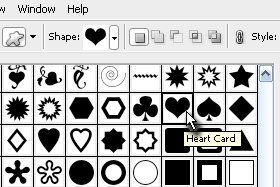 Zgoraj v orodni vrstici ponovno kliknite na izbirnik oblik (glej sliko) ter izberite obliko srčka. |
|||||
|
|||||
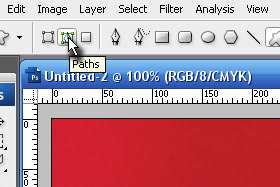 Zgoraj v orodni vrstici določite še Paths (glej sliko). |
|||||
|
|||||
 Sedaj čez dokument ustvarite obliko srčka. |
|||||
|
|||||
 Izberite orodje Path Selection Tool (bližnjica je tipka A). |
|||||
|
|||||
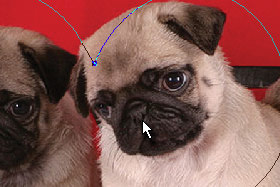 S tem orodjem lahko ustvarjeno obliko premikate po dokumentu. |
|||||
|
|||||
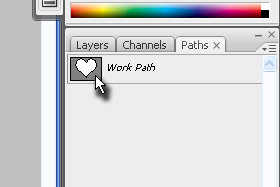 Kliknite na zavihek Paths (glej sliko) in nato držite tipko CTRL ter kliknite na obliko srčka. |
|||||
|
|||||
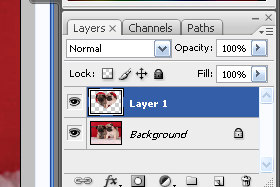 Kliknite na zavihek Layers (glej sliko) in nato pritisnite tipki CTRL + J, da selekcijo duplicirate v nov layer. |
|||||
|
|||||
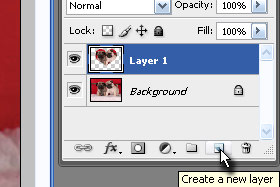 Držite tipko CTRL in kliknite na ikono za ustvarjanje novega layerja. |
|||||
|
|||||
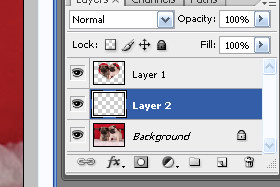 Ker ste držali tipko CTRL, se vam je ustvaril layer pod layerjem, ki je bil prej označen. |
|||||
|
|||||
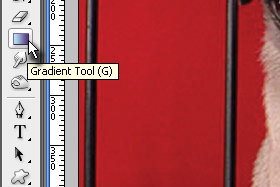 Izberite orodje Gradient Tool (bližnjica je tipka G). |
|||||
|
|||||
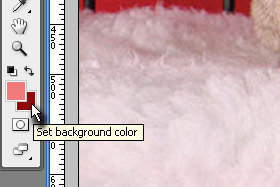 Določite prvo barvo in ozadnjo barvo (glej sliko). |
|||||
|
|||||
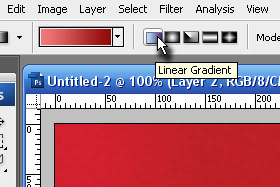 Zgoraj v orodni vrstici določite Linear Gradient. |
|||||
|
|||||
 Potegnite z miško iz nekega dela v drugi del, da ustvarite preliv (glej sliko). |
|||||
|
|||||
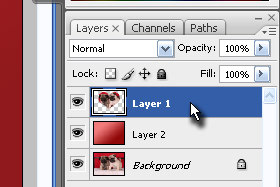 Prej označite dupliciran layer (glej sliko). |
|||||
|
|||||
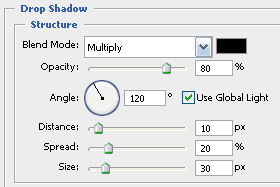 Kliknite zgoraj na Layer, Layer Style in izberite Drop Shadow...
|
|||||
|
|||||
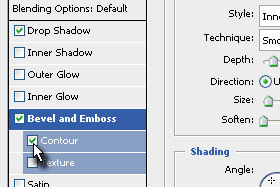 Označite še Bevel and Emboss in Contour ter pustite privzete vrednosti. |
|||||
|
|||||
 Pritisnite tipki CTRL + T in prilagodite velikost ustvarjenega srčka na dokument. |
|||||
|
|||||
 Končali smo. |
|||||




















